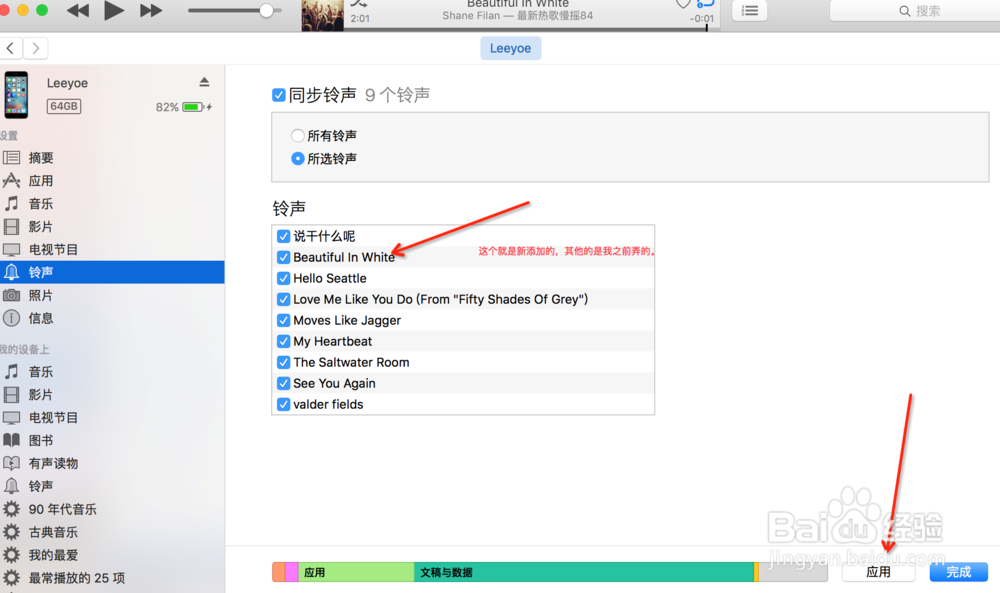1、准备工作,下载电脑端iTunes windows端/MC端。 我这里是MAC端,操作原理和windows一样的,下面教程有详细说明。
2、下载歌曲保存,我这里保存在桌面为了方便一会添加。如下图;

3、打开itunes登录appleid并对这台电脑授权。ps一定要保持手机上的appleid和电脑itunes上的id是同一个。如图;

4、点击itunes左上角文件-将文件(或文件夹)添加到资料库。如图;
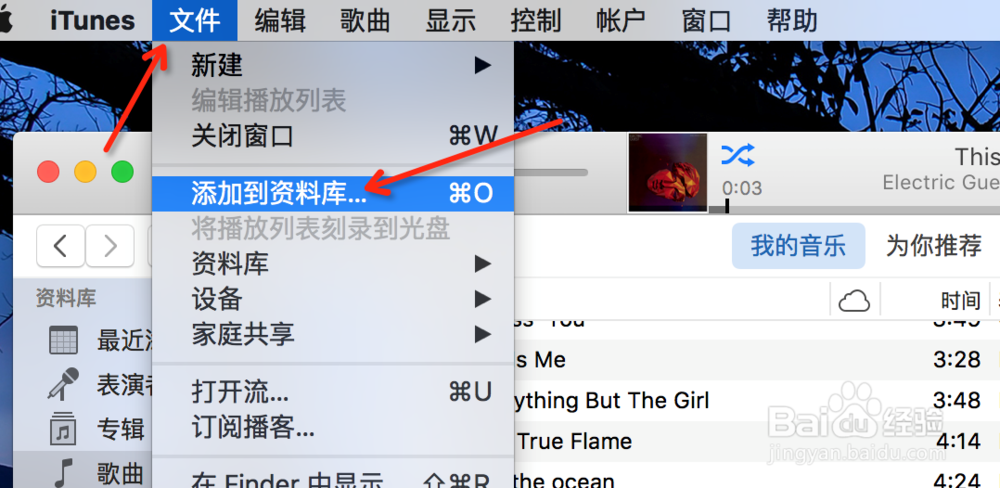
5、选中之前你准备好的那首歌。如图;
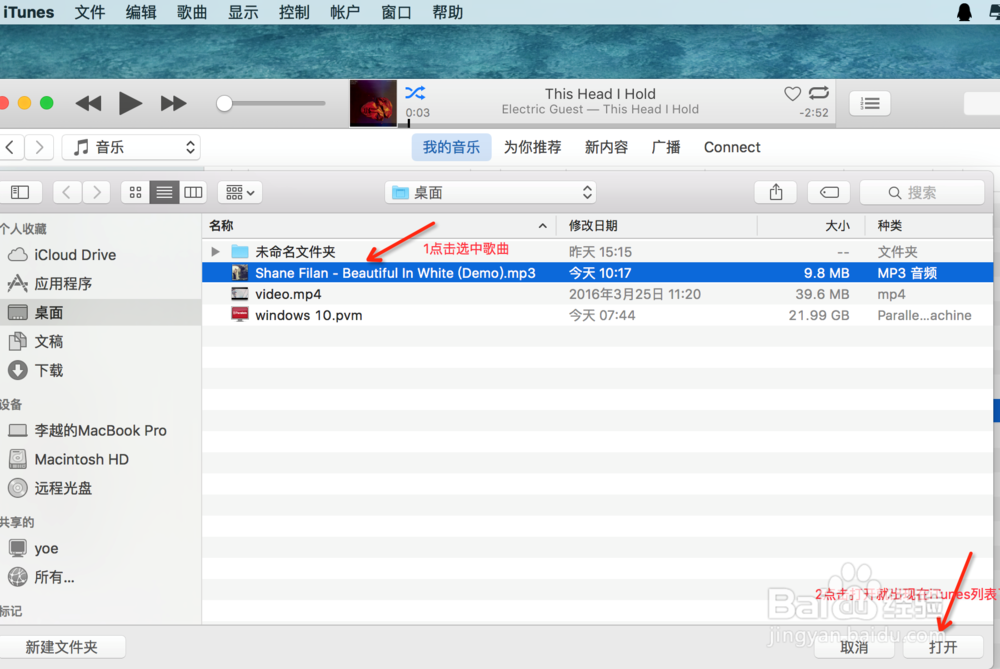
6、选中的歌曲已经出现在列表,已经开始播放,可以边做边欣赏~~!如图;
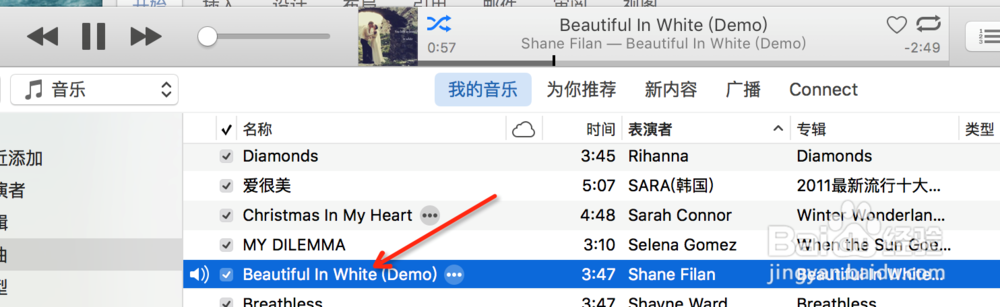
7、比较重要的一步;右键-显示简介-选项-截取你喜欢的,最长不能超过40s。如图;
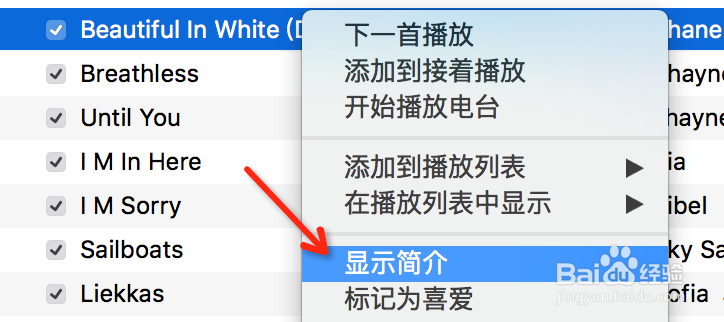
8、在选项里截取你喜欢的部分,控制在40s以内,我截的是副歌部分,这里一定要仔细仔细再戕珑笙铖仔细,作为强迫症以免后期影响耳朵。(ps刚才弄到一半我发禊耗髻编现刚才那个文件是demo,所以又下了正式版替换,步骤一样,可以忽略这部分)如图;
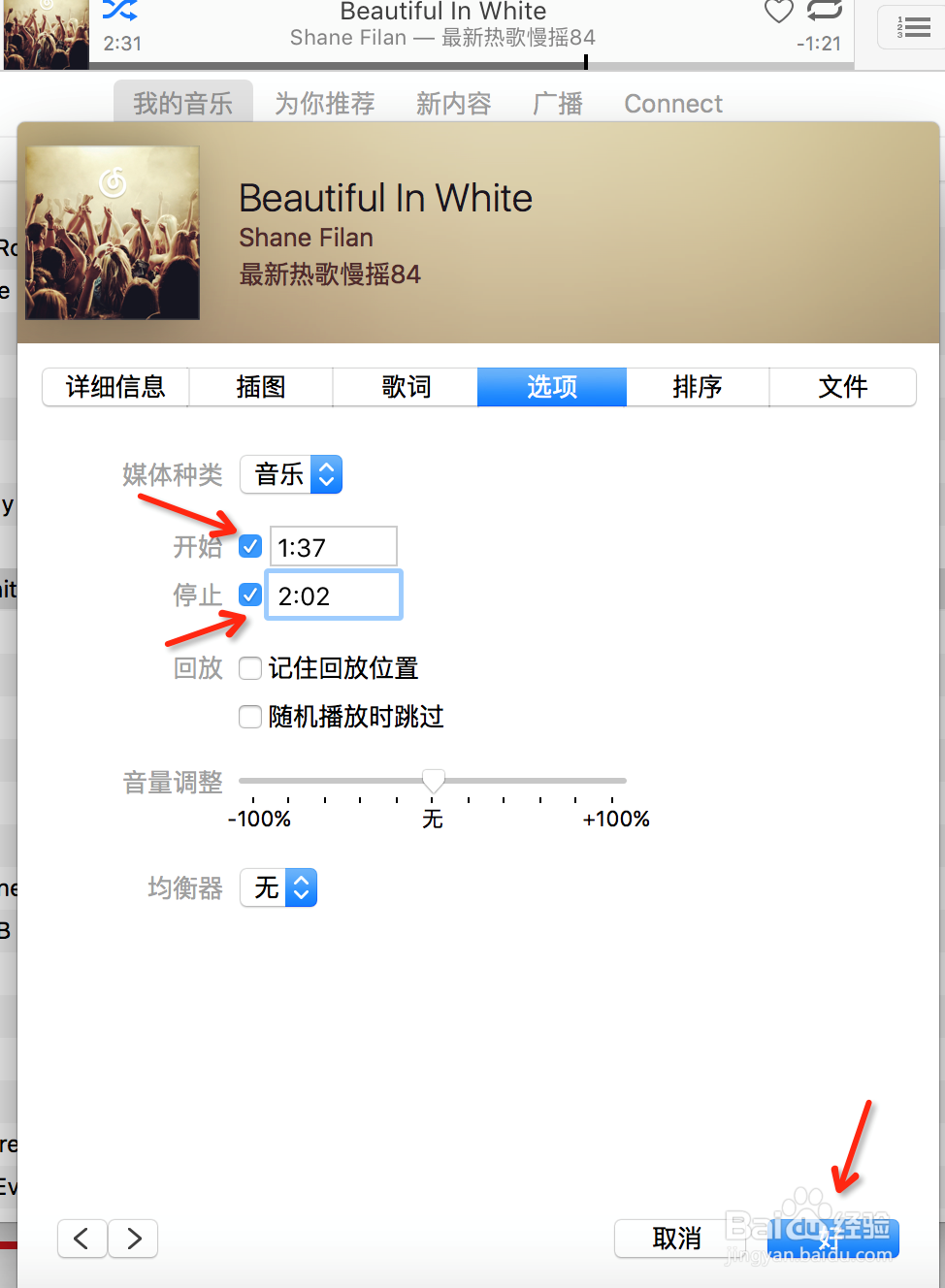
9、选中歌曲点击左上角文竭惮蚕斗件-转换-创建aac版本格式,会听到叮咚一声,歌曲下面出现了同一首歌,这首歌在40s以内(菀蒯踔观我这里是25秒的这个),就是要做的铃声。(ps老版本的itunes里是直接右键-创建aac版本,这里新版itune修改了,害我找半天才找到。😨) 如图


10、这一步是修改aac版本格式(aac版本在itunes默认是m4a格式,而iphone手机的铃声格式是m4r所以必须要修改。像粜杵泳)选中歌曲右键-在finder中显示(我的是mac系统,在其他电脑上是右键-在windows资源管理器中打开。这一步目的是为了找到aac格式歌曲的位置修改文件后缀名改变格式)如图:
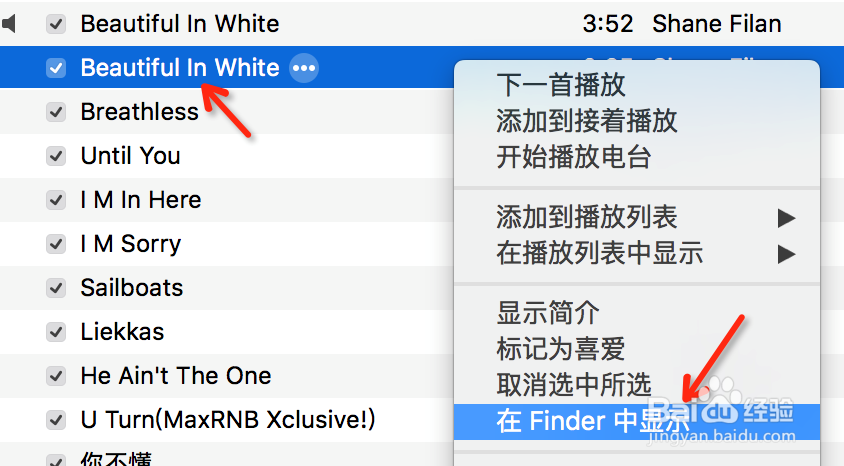
11、找到歌曲位置后,开始修改格式,就是修改文件后缀名m4a修改成m4r。如图;


12、windows中应该会提示如果修改文件格式可能会珑廛躬儆导致文件无法打开之类的,总之不管,修改就是。最后一步了,修改完成m4r格式之后,你记住文件位置,我都是把这个文件放到桌面因为比较方便查找添加。如图;

13、重点;回到itues,把之前创建的aac版本删除,因为如果不删除直接添加铃声同步,iTunes会抽风似的找不到修好的m4r文件也就会同步不了铃声。如图;
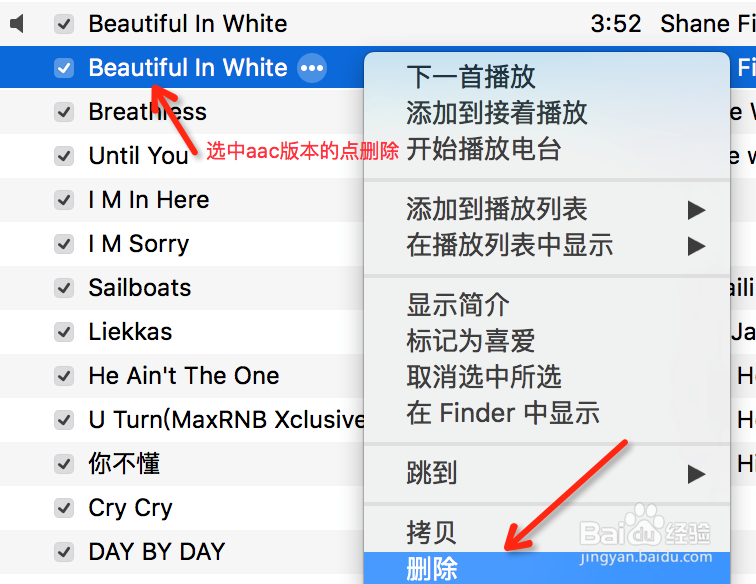
14、iTunes里删除之后,就把刚才修改好的文件重新添加到资料库。就会自动出现在铃声库里了。PS(铃声添加资料库后,你需要点左上边的铃声库里能看到。)如图;
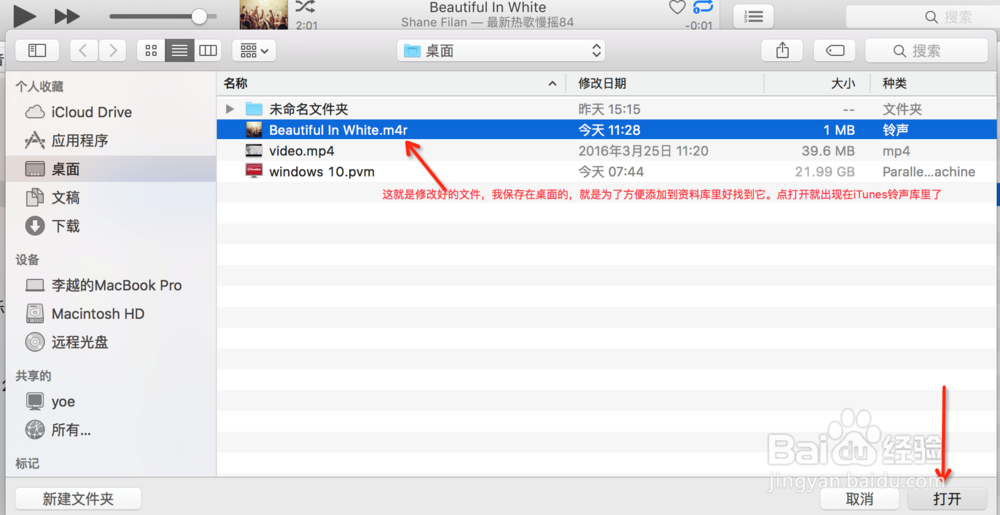
15、同步之后看看手机出现了新的铃声。So easy,第一次看着复杂些,仔细看就简单了,会了之后基本一分钟弄一个新铃声完全木有问题~